- עדכוני Windows הם דרך מצוינת שדרכה מיקרוסופט תוקנת, מתקנת ומוסיפה כל הזמן תכונות חדשות למערכת ההפעלה של Windows. יתרה מכך, לעדכונים אלה יש לפעמים שיפורי אבטחה נחוצים במיוחד.
- למרבה הצער, תהליך העדכון של Windows לא תמיד עובר חלק, ועלולות להופיע בעיות שמובילות לבעיות חמורות עוד יותר.
- מאמר זה הוא רק אחד מני רבים שהכנסנו למאמר שלנו רכזת ייעודית המכסה עדכוני Windows 10, לכן הקפד להוסיף אותה לסימניות למועד מאוחר יותר, מכיוון שנושאים אלה נפוצים למדי.
- לקבלת מדריכים נהדרים נוספים לפתרון בעיות בכל הדברים שקשורים ל- Windows 10, עיין ב תיקון העמוד.

- הורד את כלי התיקון למחשב Restoro שמגיע עם טכנולוגיות פטנט (פטנט זמין פה).
- נְקִישָׁה התחל סריקה כדי למצוא בעיות של Windows שעלולות לגרום לבעיות במחשב.
- נְקִישָׁה תיקון הכל כדי לפתור בעיות המשפיעות על אבטחת המחשב וביצועיו
- Restoro הורדה על ידי 0 קוראים החודש.
שגיאות עדכון אינן חידוש בהיסטוריה של מערכת ההפעלה של Windows. קל לפתור את חלקן, ואילו חלק מהן אתגר למדי.
היום ננסה לטפל בשגיאה שעוברת לפי הקוד 0x8007001F. שגיאה זו קשורה קשר הדוק למנהלי שמע והיא מונעת ממשתמשים להתעדכן ב- Windows 10.
ישנם מספר דרכים לעקיפת הבעיה הרלוונטיות לבעיה זו, לכן בצע את השלבים הבאים, ונקווה שנוכל לפתור אותה.
כיצד אוכל לתקן את שגיאת העדכון 0x8007001F ב- Windows 10?
שגיאת עדכון 0x8007001F יכולה למנוע ממך להתקין את העדכונים האחרונים, דבר שעלול להוות בעיה גדולה. אם כבר מדברים על בעיות עדכונים, הנה כמה בעיות שמשתמשים דיווחו עליהם:
-
Windows נכשלה בהתקנת העדכון הבא עם שגיאה 0x8007001f
- שגיאה זו נגרמת בדרך כלל על ידי יישומי צד שלישי, ואם אתה נתקל בה, נסה להשבית את האנטי-וירוס שלך או לבצע אתחול נקי.
-
שגיאת עוזר העדכון של Windows 10 0x8007001f
- לפעמים הנהגים שלך עלולים לגרום להופעה של בעיה זו, לכן מומלץ לעדכן מנהלי התקנים חיוניים לפני שתנסה לעדכן את Windows.
-
שגיאת עדכון Windows 7, 8.1
- שגיאות עדכון יכולות להופיע גם בגירסאות ישנות יותר של Windows.
- גם אם אינך משתמש ב- Windows 10, אתה אמור להיות מסוגל להחיל את מרבית הפתרונות שלנו על הגרסאות הישנות יותר של Windows ללא בעיות.
1. השבת אנטי-וירוס
למרות שהאנטי-וירוס שלך יציע הגנה מפני תוכנות זדוניות, לפעמים זה יכול להפריע למערכת שלך ולגרום להופעת שגיאה 0x8007001F.
כדי לפתור את הבעיה, מומלץ לשנות את הגדרות האנטי-וירוס ולהשבית תכונות מסוימות. אם זה לא עוזר, ייתכן שתצטרך להשבית באופן זמני את האנטי-וירוס שלך.
בתרחיש הגרוע ביותר, ייתכן אפילו שתצטרך להסיר את האנטי-וירוס מהמחשב האישי שלך. משתמשים רבים דיווחו כי גם נורטון וגם מקאפי יכולים לגרום להופעה של שגיאה זו, כך שאם אתה משתמש באחד הכלים הללו, הקפד להסיר אותם.
עבור משתמשי נורטון, יש לנו מדריך ייעודי כיצד להסיר אותו לחלוטין מהמחשב האישי שלך. יש מדריך דומה גם עבור משתמשי מקאפה.
אם אתה משתמש בפתרון אנטי-וירוס כלשהו וברצונך להסיר אותו לחלוטין מהמחשב האישי שלך, הקפד לבדוק הרשימה המדהימה הזו עם תוכנת ההתקנה הטובה ביותר שתוכל להשתמש בה עכשיו.
למרות ששני היישומים הללו הם הגורם השכיח ביותר לשגיאה זו, כלי אנטי-וירוס אחרים יכולים לגרום גם לבעיה זו, לכן הקפד להסיר אותם.
2. הסר התקנת מנהלי התקני שמע
לדברי משתמשים, לפעמים שגיאה 0x8007001F יכולה להופיע במחשב שלך עקב מנהלי האודיו שלך. אם מנהלי האודיו שלך מיושנים או פגומים, ייתכן שתיתקל בבעיה זו.
כדי לפתור את הבעיה, עליך להתקין מחדש את מנהלי האודיו שלך. לשם כך, פשוט בצע את הצעדים הבאים:
- ללחוץ מקש Windows + X ולבחור מנהל התקן מהרשימה.
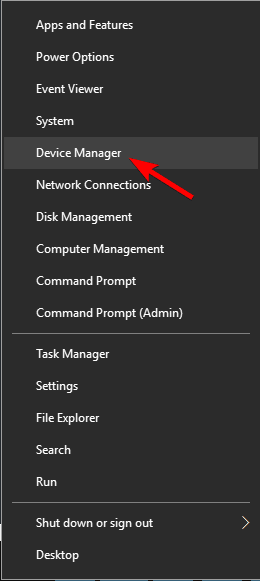
- עכשיו נווט אל בקרי קול, וידאו ומשחק לחץ ולחץ באמצעות לחצן העכבר הימני על מכשיר השמע שלך.
- בחר הסר התקנה של המכשיר מהתפריט.
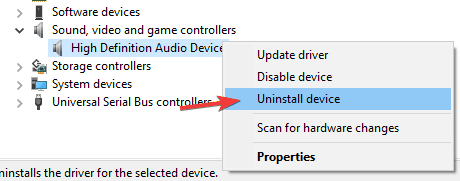
- כעת יופיע שיח אישור.
- אם זמין, בדוק הסר את תוכנת מנהל ההתקן עבור התקן זה. עכשיו לחץ הסר התקנה כפתור להסרת מנהל ההתקן.
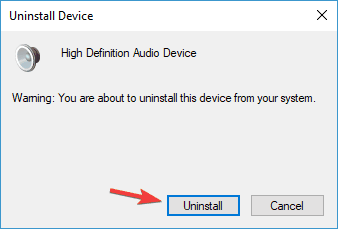
לאחר שתעשה זאת, עליך לנסות להוריד את מנהלי ההתקן העדכניים ביותר עבור מכשיר השמע שלך. פשוט בקר ב לוח אם או באתר האינטרנט של יצרן כרטיסי הקול והורד את מנהלי ההתקן העדכניים ביותר.
לאחר עדכון מנהל ההתקן האודיו, בדוק אם הבעיה נפתרה. על מנת למנוע נזק קבוע למחשב האישי שלך על ידי הורדה והתקנה של גרסאות מנהל התקן שגויות, אנו ממליצים בחום להשתמש בכלי ייעודי. כלי זה יוריד באופן אוטומטי את כל מנהלי ההתקנים המיושנים במחשב האישי שלך.
 מנהלי התקנים חיוניים למחשב האישי שלך ולכל התוכניות שבהן אתה משתמש מדי יום. אם ברצונך להימנע מקריסות, הקפאה, באגים, פיגור או כל בעיה אחרת, תצטרך לעדכן אותם.זמן רב לבדוק אם קיימים עדכוני מנהלי התקנים. למרבה המזל, תוכלו להשתמש בפתרון אוטומטי שיבדוק בבטחה אם קיימים עדכונים חדשים ויישם אותם בקלות, ולכן אנו ממליצים בחום DriverFix.בצע את הצעדים הפשוטים הבאים לעדכון בטוח של מנהלי ההתקן שלך:
מנהלי התקנים חיוניים למחשב האישי שלך ולכל התוכניות שבהן אתה משתמש מדי יום. אם ברצונך להימנע מקריסות, הקפאה, באגים, פיגור או כל בעיה אחרת, תצטרך לעדכן אותם.זמן רב לבדוק אם קיימים עדכוני מנהלי התקנים. למרבה המזל, תוכלו להשתמש בפתרון אוטומטי שיבדוק בבטחה אם קיימים עדכונים חדשים ויישם אותם בקלות, ולכן אנו ממליצים בחום DriverFix.בצע את הצעדים הפשוטים הבאים לעדכון בטוח של מנהלי ההתקן שלך:
- הורד והתקן את DriverFix.
- הפעל את היישום.
- המתן ש- DriverFix יאתר את כל מנהלי ההתקן הפגומים שלך.
- התוכנה תציג כעת את כל מנהלי ההתקנים שיש להם בעיות, ועליך רק לבחור את אלה שתרצה לתקן.
- המתן ל- DriverFix להוריד ולהתקין את מנהלי ההתקן החדשים ביותר.
- איתחול במחשב האישי שלך כדי שהשינויים ייכנסו לתוקף.

DriverFix
מנהלי התקנים כבר לא ייצרו בעיות אם אתה מוריד ומשתמש בתוכנה חזקה זו עוד היום.
בקר באתר
הצהרת אחריות: יש לשדרג תוכנית זו מהגרסה החינמית על מנת לבצע פעולות ספציפיות.
3. הפעל מחדש את שירות העדכונים של Windows
- ללחוץ מקש Windows + R. ונכנסים services.msc.
- עכשיו לחץ להיכנס או לחץ בסדר.
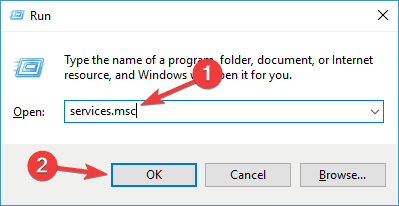
- ברשימת השירותים, חפש עדכון חלונות.
- לחץ באמצעות לחצן העכבר הימני ופתח נכסים.
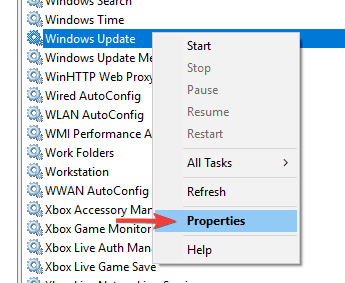
- עכשיו בחר נָכֶה כפי ש סוג הפעלה.
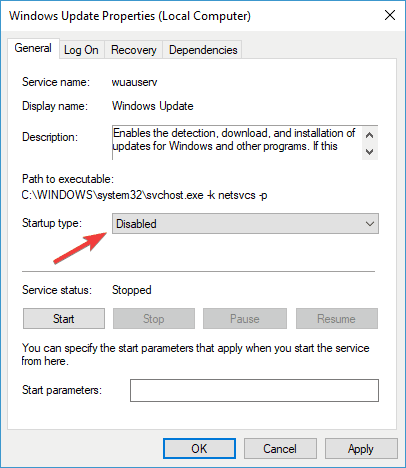
- שמור שינויים והפעל מחדש את המחשב האישי.
- בדוק שוב את השירותים וודא כי Windows Update מושבת.
- נווט אל ג: חלונות ולמצוא הפצת תוכנה תיקיה.
- שנה את שם התיקיה ל- הפצת תוכנה. ישן (אתה יכול למחוק את זה גם כן, אבל למה לקחת סיכונים מיותרים).
- נווט שוב לשירותים ומצא את Windows Update, ובמאפיינים, שנה סוג הפעלה מ נָכֶה ל מדריך ל.
- לך ל הַתחָלָה ופתח את הגדרות בצד שמאל.
- פתח עדכון ואבטחה ובדוק אם קיימים עדכונים.
שירות עדכונים יכול להיות אשם לבעיות עדכונים שונות. בנוסף, הוא ידוע בגרימת פעולה שימוש כבד במעבד בהזדמנויות מסוימות ללא סיבה נראית לעין.
הפעל סריקת מערכת כדי לגלות שגיאות אפשריות

הורד את Restoro
כלי לתיקון מחשב

נְקִישָׁה התחל סריקה כדי למצוא בעיות ב- Windows.

נְקִישָׁה תיקון הכל כדי לפתור בעיות עם טכנולוגיות פטנט.
הפעל סריקת מחשב באמצעות כלי התיקון Restoro כדי למצוא שגיאות הגורמות לבעיות אבטחה ולהאטות. לאחר השלמת הסריקה, תהליך התיקון יחליף קבצים פגומים בקבצי ורכיבי Windows חדשים.
עם זאת, אנו נציג בפניך פיתרון אפשרי שניתן להשתמש בו ברוב שגיאות העדכון. וזה שאנחנו פונים אליו כרגע אינו יוצא מן הכלל.
קחו בחשבון שתצטרכו גישה מנהלית על מנת לשנות / למחוק תיקיות מערכת. הליך זה הוכיח כפתרון תקף לשגיאות מרובות בעדכון. עם זאת, אם הבעיה מתמשכת, עבור לפתרון הבא.
למידע נוסף על אופן מחיקת התיקיה להפצת תוכנה, בדוק זאת מדריך ייעודי. יש מאמר דומה על שינוי שם התיקיה להפצת תוכנה.
4. בצע בדיקת SFC ו- DISM
- ללחוץ מקש Windows + X כדי לפתוח את תפריט Win + X.
- עכשיו בחר שורת פקודה (מנהל) מהרשימה.
- אתה יכול גם להשתמש פגז כוח (מנהל) אם שורת פקודה אינו זמין.
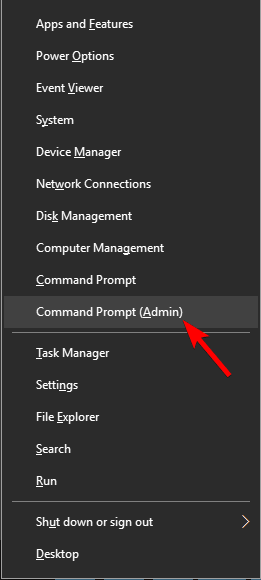
- מתי שורת פקודה נפתח, רץ sfc / scannow פקודה.
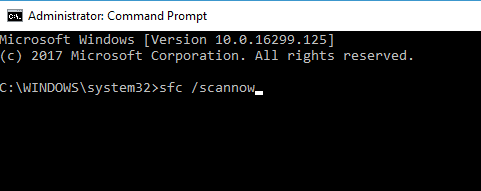
- סריקת SFC תתחיל כעת. סריקה זו יכולה להימשך עד 15 דקות, אז אל תפריע לה.
לפעמים שגיאה 0x8007001F יכולה להופיע עקב קבצי מערכת פגומים. אם זה המקרה, אנו ממליצים לבצע סריקת SFC ותקן את הקבצים שלך.
לאחר סיום סריקת SFC, בדוק אם הבעיה נפתרה. אם אתה מתקשה לגשת לשורת הפקודה כמנהל, כדאי שתסתכל מקרוב מדריך זה.
תקלות בעדכון המערכת קשורות קשר הדוק לשחיתות קבצים. כלומר, בגלל זיהומים בתוכנות זדוניות, חלק מקבצי המערכת עלולים להיפגע או להסגר.
מסיבה זו, ניתן להשתמש ב- DISM (פריסת שירות וניהול תמונות) לסריקה ולפתרון בעיה זו על ידי תיקון קבצים שבורים.
- לחץ לחיצה ימנית על התחל והפעל שורת פקודה (מנהל).
- הקלד את הפקודה הבאה:
- DISM.exe / Online / Cleanup-image / Restorehealth
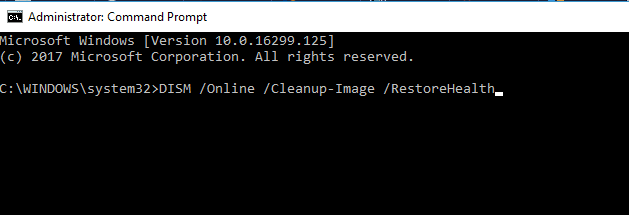
- DISM.exe / Online / Cleanup-image / Restorehealth
- אם לשירות יש בעיות בהתחברות לעדכון, אתה יכול להשתמש בכונן מערכת USB / DVD. פשוט הכנס מדיה והקלד את הפקודה הבאה:
- DISM.exe / מקוון / ניקוי תמונה / RestoreHealth / מקור: C: מקור התיקון שלך Windows / LimitAccess
- וודא שהחלפת את נתיב מקור התיקון בעצמך.
5. בצע אתחול נקי
- ללחוץ מקש Windows + R. ונכנסים msconfig.
- ללחוץ להיכנס או לחץ בסדר.
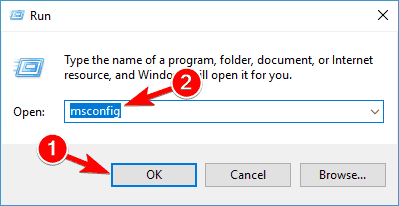
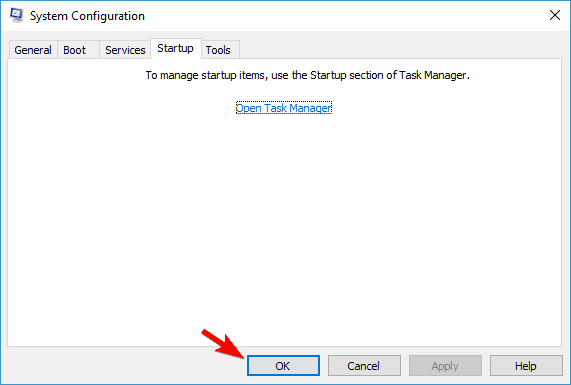
- הגדרות מערכת כעת יופיע חלון.
- לך ל שירותים ואז לבדוק הסתר את כל שירותי Microsoft.
- עכשיו לחץ השבת הכל לַחְצָן.

- לך ל סטארט - אפ לחץ על הלשונית ולחץ לִפְתוֹחַ מנהל משימות.
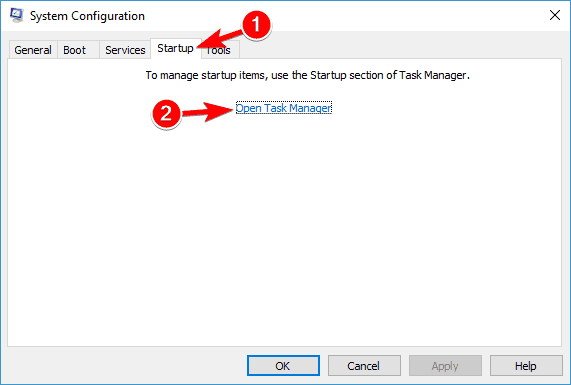
- רשימת יישומי ההפעלה תופיע כעת ב מנהל משימות.
- לחץ לחיצה ימנית על הפריט הראשון ברשימה ובחר השבת מהתפריט.
- כעת חזור על שלבים אלה עבור כל פריטי ההפעלה ברשימה.
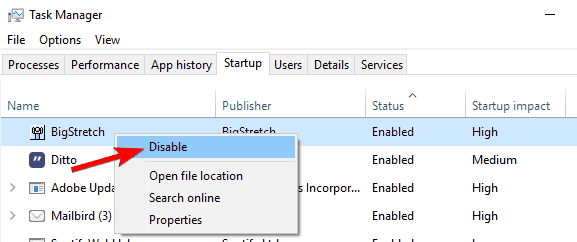
- חזור אל הגדרות מערכת חלון ולחץ להגיש מועמדות ו בסדר כדי לשמור שינויים.
- הפעל מחדש את המחשב האישי שלך.
לדברי משתמשים, יישומי צד שלישי יכולים לפעמים להפריע למערכת שלך, וזה יכול להוביל לשגיאה זו. עם זאת, ייתכן שתוכל לתקן את הבעיה פשוט על ידי ביצוע אתחול נקי.
לאחר הפעלת המחשב מחדש, כל יישומי ההפעלה והשירותים יושבתו ומבטיחים כי יישומי צד ג 'לא יפריעו לתהליך השדרוג. לאחר השבתת כל השירותים הללו, אתה אמור להיות מסוגל לשדרג ללא בעיות.
אם אתה רוצה לדעת כיצד להוסיף או להסיר אפליקציות הפעלה ב- Windows 10, בדוק זאתמדריך פשוט.
6. צור חשבון משתמש חדש
- ללחוץ מקש Windows + I לפתוח את אפליקציית הגדרות.
- כאשר הגדרות האפליקציה נפתחת, נווט אל חשבונות סָעִיף.
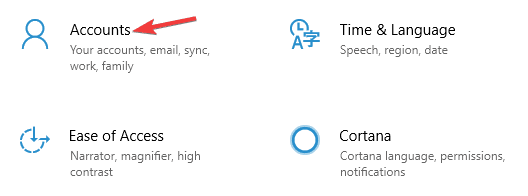
- בחלונית השמאלית בחר משפחה ואנשים אחרים.
- בחלונית הימנית בחר הוסף מישהו אחר למחשב זה.
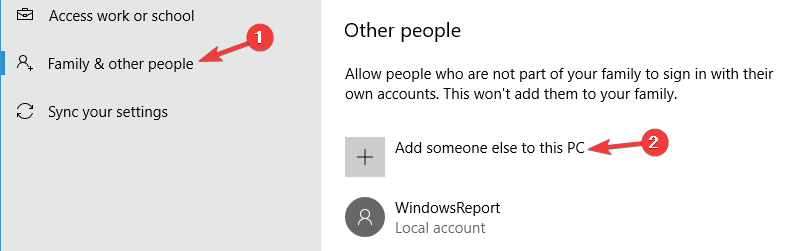
- עכשיו בחר אין לי את פרטי הכניסה של האדם הזה.
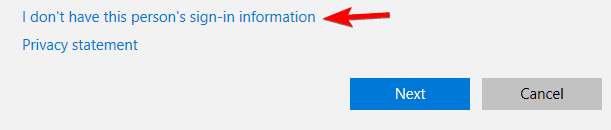
- תתבקש ליצור חשבון Microsoft.
- בחר הוסף משתמש ללא חשבון מיקרוסופט.
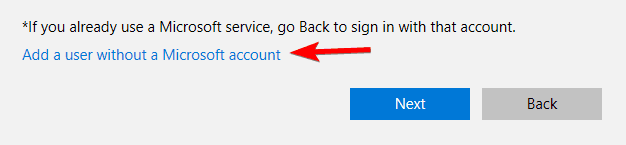
- כעת הזן את שם המשתמש הרצוי ולחץ הַבָּא.
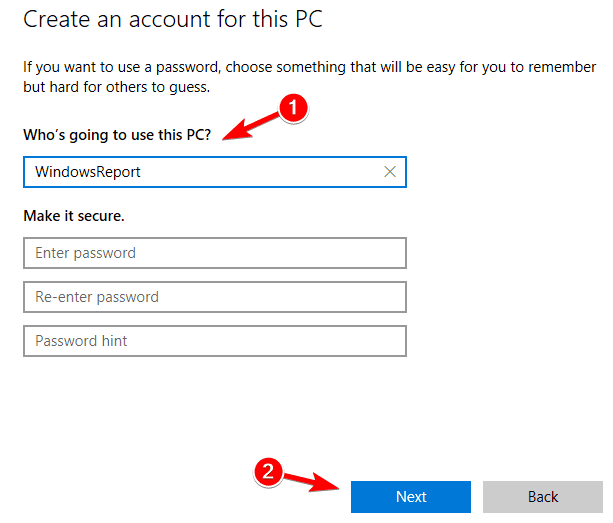
אם יש לך בעיות בעדכון בגלל שגיאה 0x8007001F, הבעיה עשויה להיות חשבון משתמש פגום. עם זאת, ייתכן שתוכל לעקוף בעיה זו פשוט על ידי יצירת חשבון משתמש חדש.
לאחר יצירת חשבון חדש, עברו אליו ובדקו האם הבעיה נפתרה. אם אתה מתקשה לפתוח את אפליקציית ההגדרה, עיין ב המאמר הזה כדי לפתור את הבעיה.
7. בצע שדרוג במקום
- הורד כלי ליצירת מדיה והפעל אותו במחשב האישי שלך.
- בחר שדרג את המחשב הזה עכשיו.
- המתן בזמן שהיישום מכין את המערכת שלך.
- עכשיו בחר הורד והתקן עדכונים (מומלץ) ולחץ הַבָּא.
- עקוב אחר ההוראות שעל המסך עד שתגיע מוכן להורדה מָסָך. עכשיו בחר שנה מה לשמור.
- בחר לשמור קבצים ויישומים אישיים ולחץ הַבָּא.
- בצע את ההוראות שעל המסך להשלמת ההתקנה.
אם אינך יכול להתקין עדכוני Windows עקב שגיאה 0x8007001F, ייתכן שתרצה לנסות לבצע שדרוג במקום. בכך תאלץ את Windows 10 לעדכן לגרסה האחרונה.
לאחר סיום התהליך תתקין את הגרסה האחרונה של Windows, וכל הקבצים והאפליקציות שלך יישמרו.
זה אמור לעטוף את זה. יש לפתור את השגיאה שלך אם עקבת אחר ההוראות האלה מקרוב. אם יש לך שאלות או דרכים לעקיפת הבעיה נוספות, אנא הקפד ליידע אותנו בסעיף ההערות.
לקבלת דרכים לעקיפת הבעיה של Windows Update ומידע נוסף, הקפד לבדוק את עדכון חלונות רכזת.
 עדיין יש לך בעיות?תקן אותם בעזרת הכלי הזה:
עדיין יש לך בעיות?תקן אותם בעזרת הכלי הזה:
- הורד את כלי התיקון למחשב זה דורג נהדר ב- TrustPilot.com (ההורדה מתחילה בעמוד זה).
- נְקִישָׁה התחל סריקה כדי למצוא בעיות של Windows שעלולות לגרום לבעיות במחשב.
- נְקִישָׁה תיקון הכל כדי לפתור בעיות עם טכנולוגיות פטנט (הנחה בלעדית לקוראים שלנו).
Restoro הורדה על ידי 0 קוראים החודש.
שאלות נפוצות
הדרך המהירה ביותר לבצע עדכוני Windows היא באמצעות תפריט Windows Update. אם יש לך בעיות בתכונה זו, אנא עיין בה מאמר מפורט.
אם ברצונך להוריד רק עדכוני Windows מסוימים, עליך לגשת לאתר קטלוג של Windows Update ולהזין את שם ה- KB שאתה מחפש.
הדרך המהירה ביותר לתקן שגיאת עדכון של Windows היא להשתמש ב- פותר הבעיות של Windows Update.


